Libero Mail launches a new service to create, edit and share documents online: discover how to use the full potential of the Text, Spreadsheet and Presentation tools.
Creating, editing and sharing text documents, spreadsheets and presentations directly online will be even easier with Libero Docs. Using Libero Mail's Drive space, you'll be able to have your documents available anywhere and anytime, without the need to install software or save files.
The new Libero Mail service is designed to facilitate team working: users with Libero email will be able to collaborate, check the versions of documents in the Drive and manage permissions for perfect and smooth teamwork. Inoltre, i file generati dagli strumenti Testo, Foglio elettronico e Presentazione sono compatibili con i rispettivi programmi della Suite Microsoft Office (Word, Excel, Power Point) o OpenOffice. I documenti sono salvati online e sempre accessibili da qualsiasi dispositivo, con l’interfaccia realizzata per adattarsi automaticamente alla visualizzazione da PC, tablet o smartphone. Libero Docs prevede tre mesi di prova gratuita, al termine del quale l’utente potrà sottoscrivere un abbonamento al costo di 5.99 euro l’anno IVA inclusa.
Libero Docs: come creare e modificare documenti
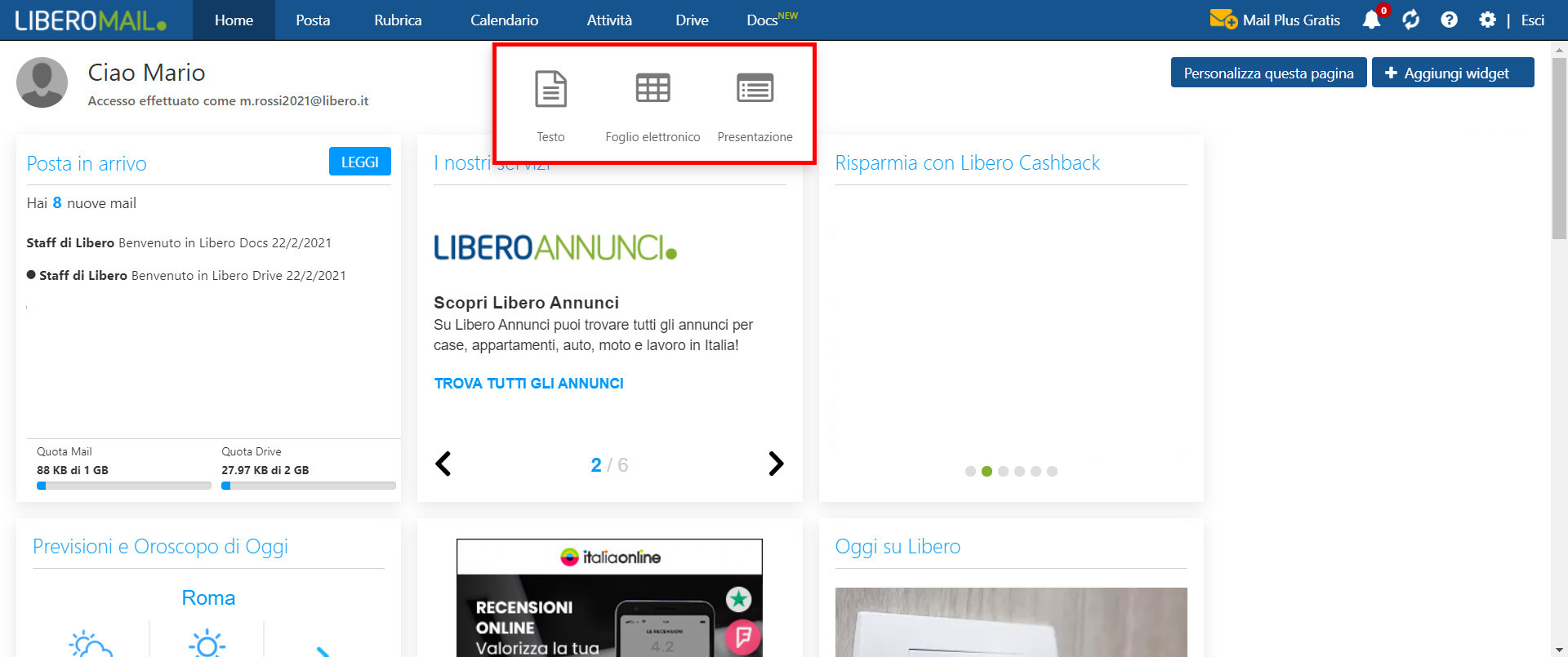
Per creare un nuovo documento bisogna accedere al proprio account di posta elettronica di Libero Mail e fare clic sulla voce Docs nella barra in alto. Si aprirà una finestra pop-up da cui scegliere se creare un nuovo documento di testo, un foglio elettronico o una presentazione. Una volta scelto il tipo di documento, si aprirà un nuovo tab dedicato nel browser, dove poter creare un nuovo file o aprirne uno esistente e modificarlo.
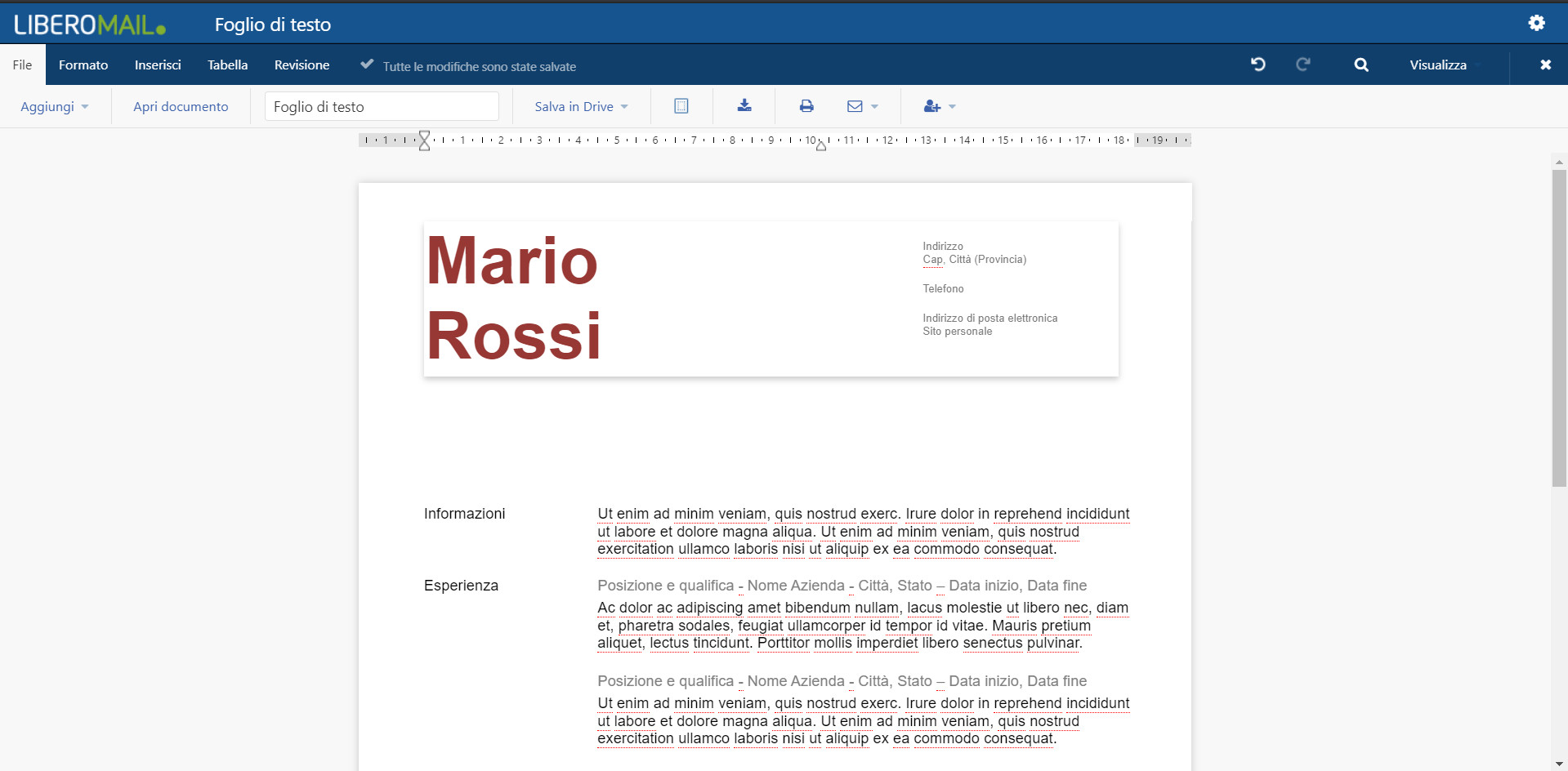
Testo è l’editor di Testo di Libero Docs, l’analogo di Microsoft Word. Nella tab dedicata si potrà fare clic sul foglio vuoto per aprire un nuovo documento di testo, scegliere uno dei modelli presenti tra lettera business, curriculum vitae e lettera personale, o aprire un documento dalla lista “Documenti recenti” e modificarlo.
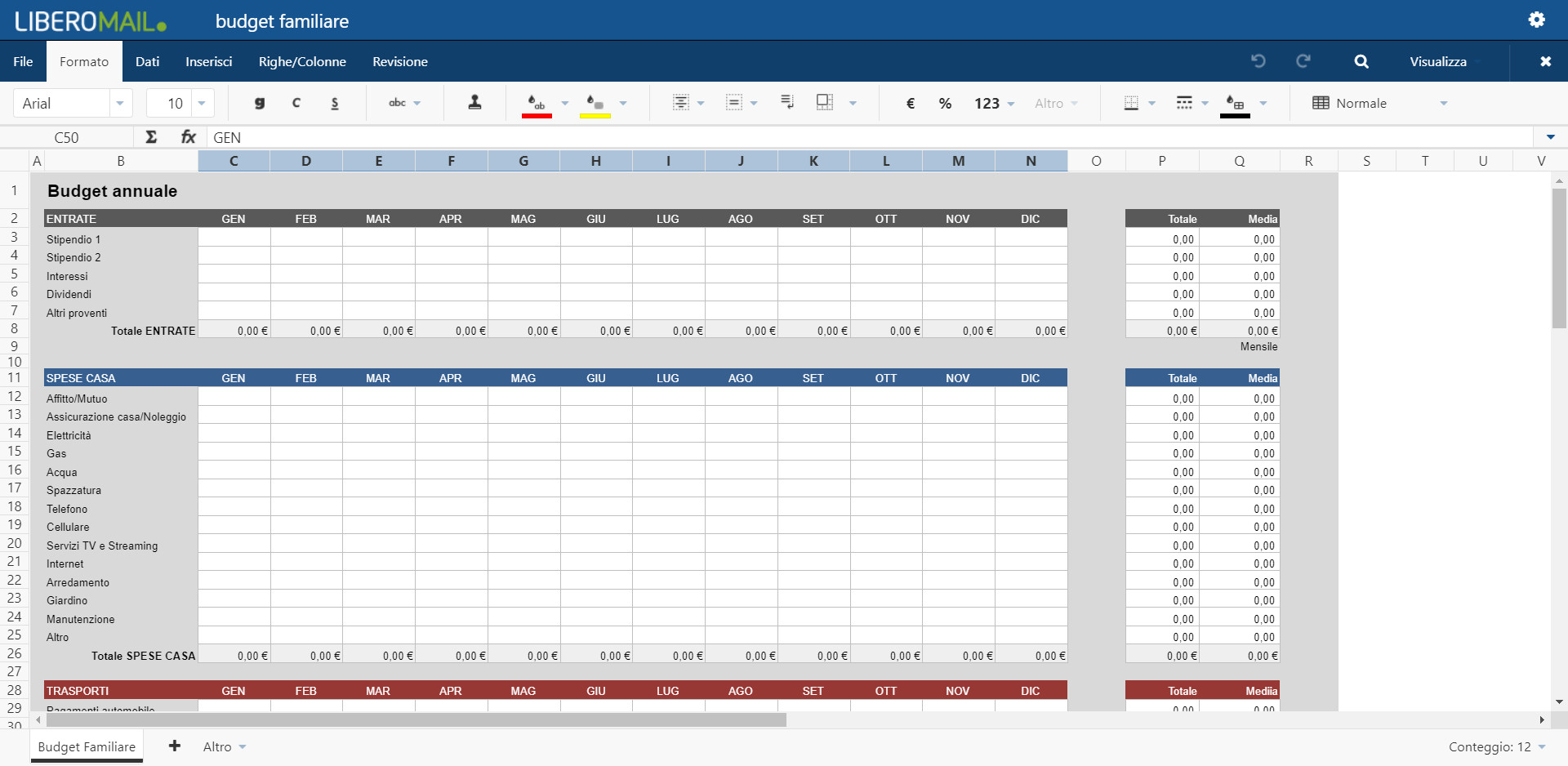
Foglio elettronico è lo strumento di Docs che permette di creare dei fogli di calcolo proprio come in Excel. Nella tab dedicata si potrà scegliere di creare un modello vuoto, oppure il modello per il budget familiare o per una fattura. Da “Documenti recenti”, si potranno modificare i documenti salvati nel Drive di Docs.
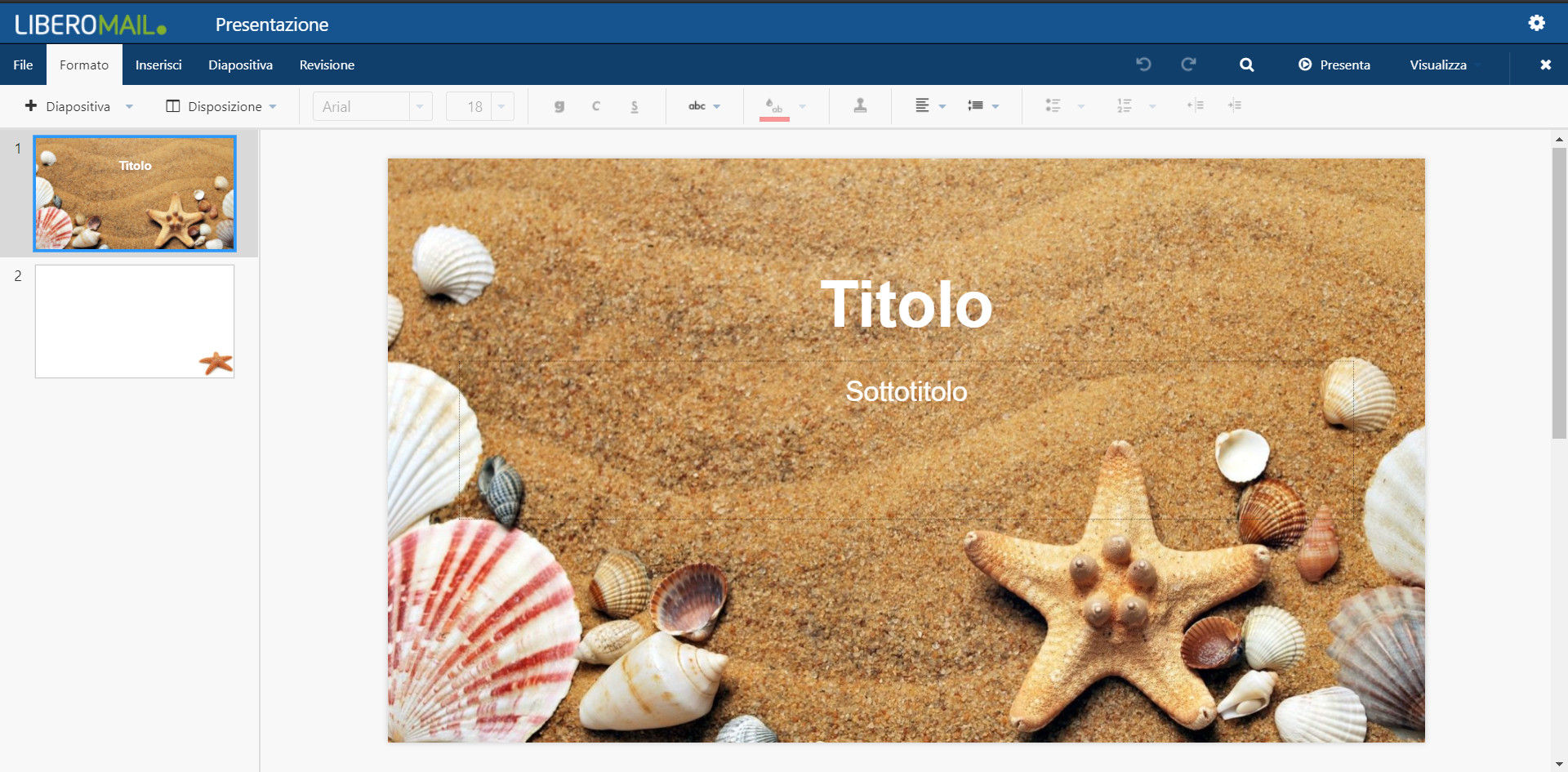
Presentazione è l’analogo di Power Point e dispone di diversi modelli da utilizzare con combinazioni e sfondi di colore suggeriti, dalla pergamena fino ai toni del ghiaccio. Altrimenti si potrà aprire una presentazione vuota o una recente già salvata e iniziare a lavorarci.
Libero Docs: come condividere documenti
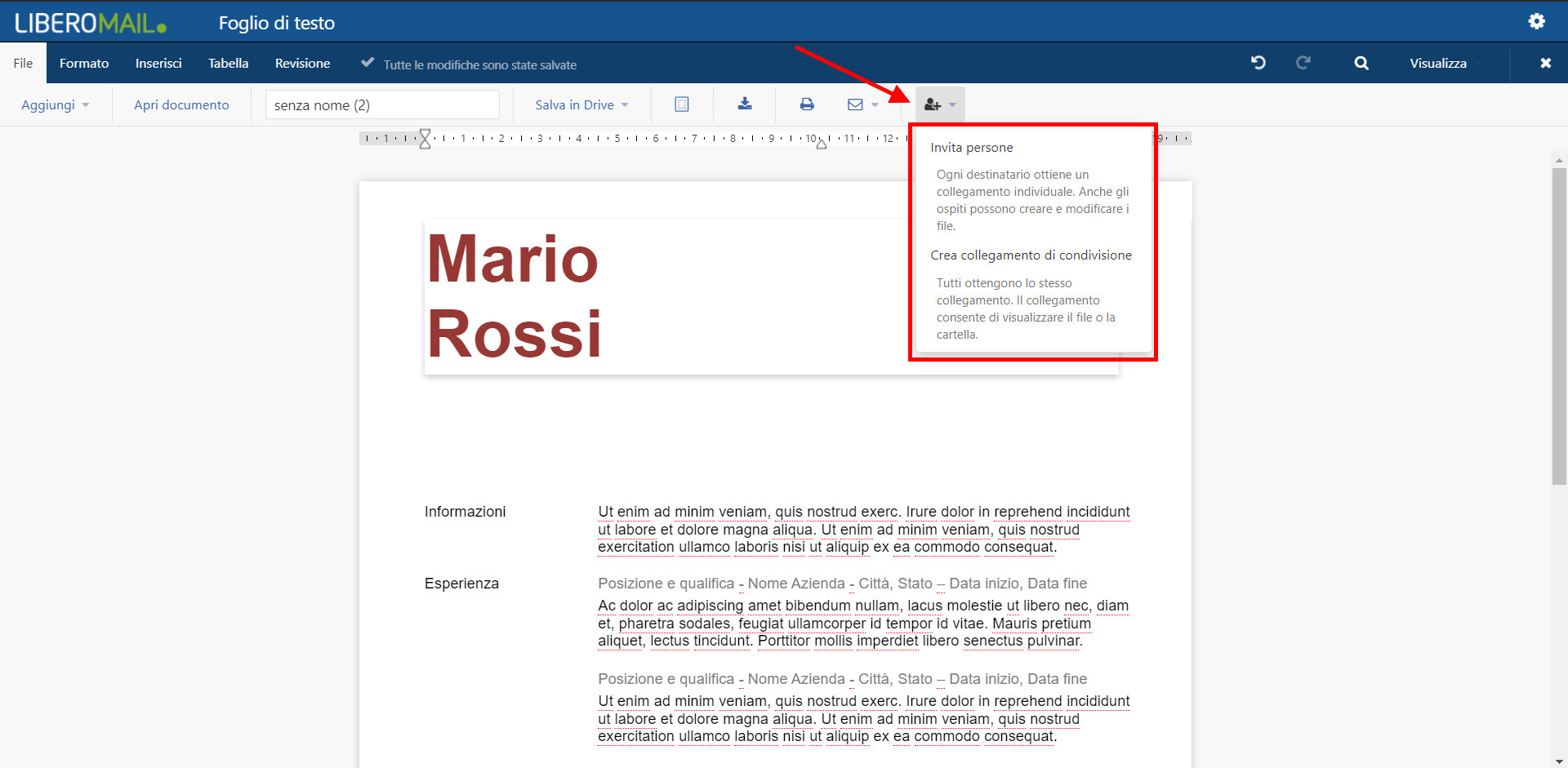
Libero Docs è dedicato al lavoro di squadra e offre due differenti opzioni per la condivisione di documenti di testo, fogli elettronici e presentazioni. Dopo aver aperto il file, selezionando l’icona di condivisione si potrà scegliere tra due opzioni: Invita persone e Crea collegamento di condivisione.
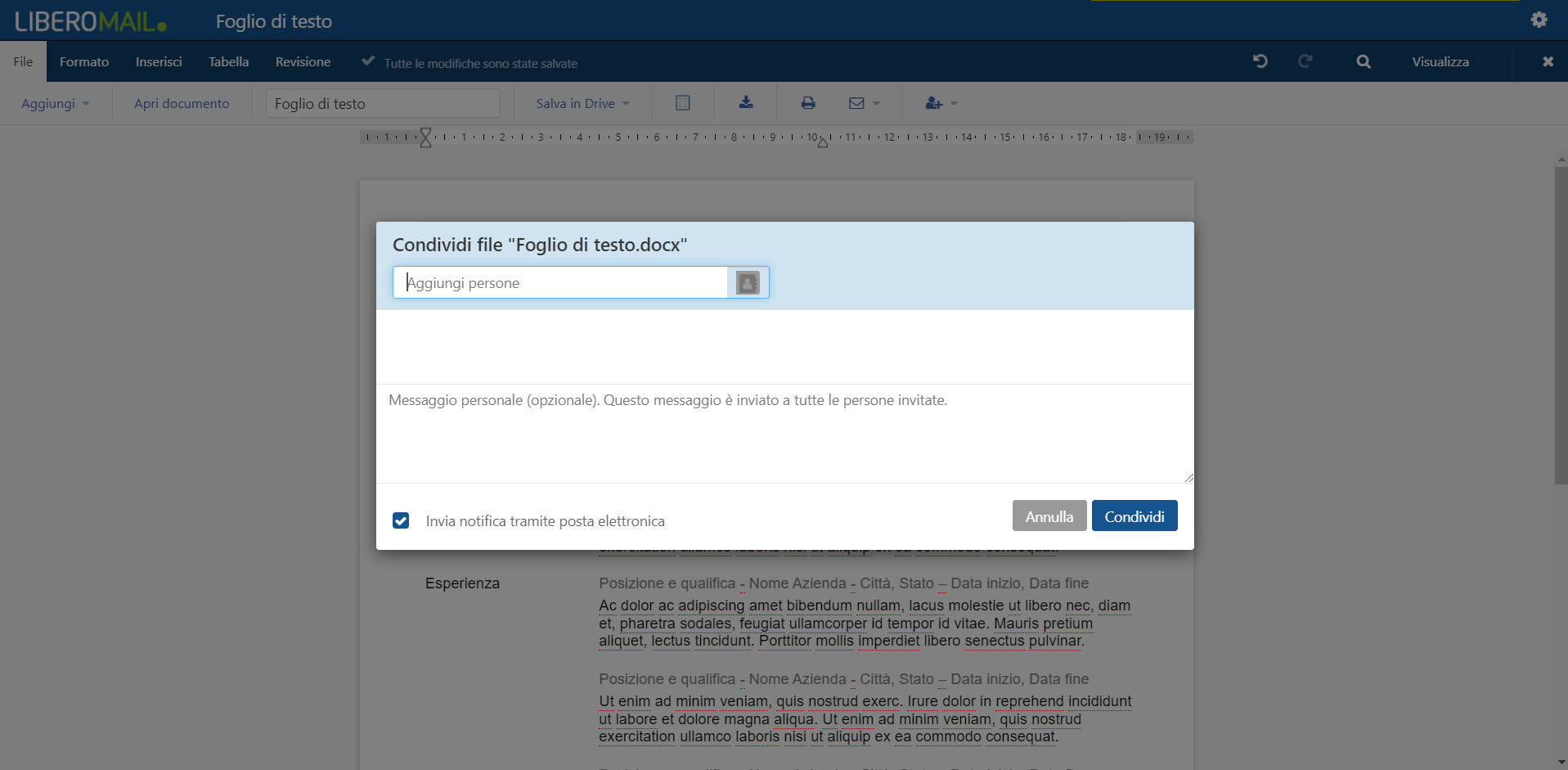
Invita persone consente di condividere un collegamento individuale: gli altri utenti saranno invitati con una mail di notifica ad aprire il link dedicato per visualizzare il file o la cartella condivisa e potranno creare e modificare il documento.
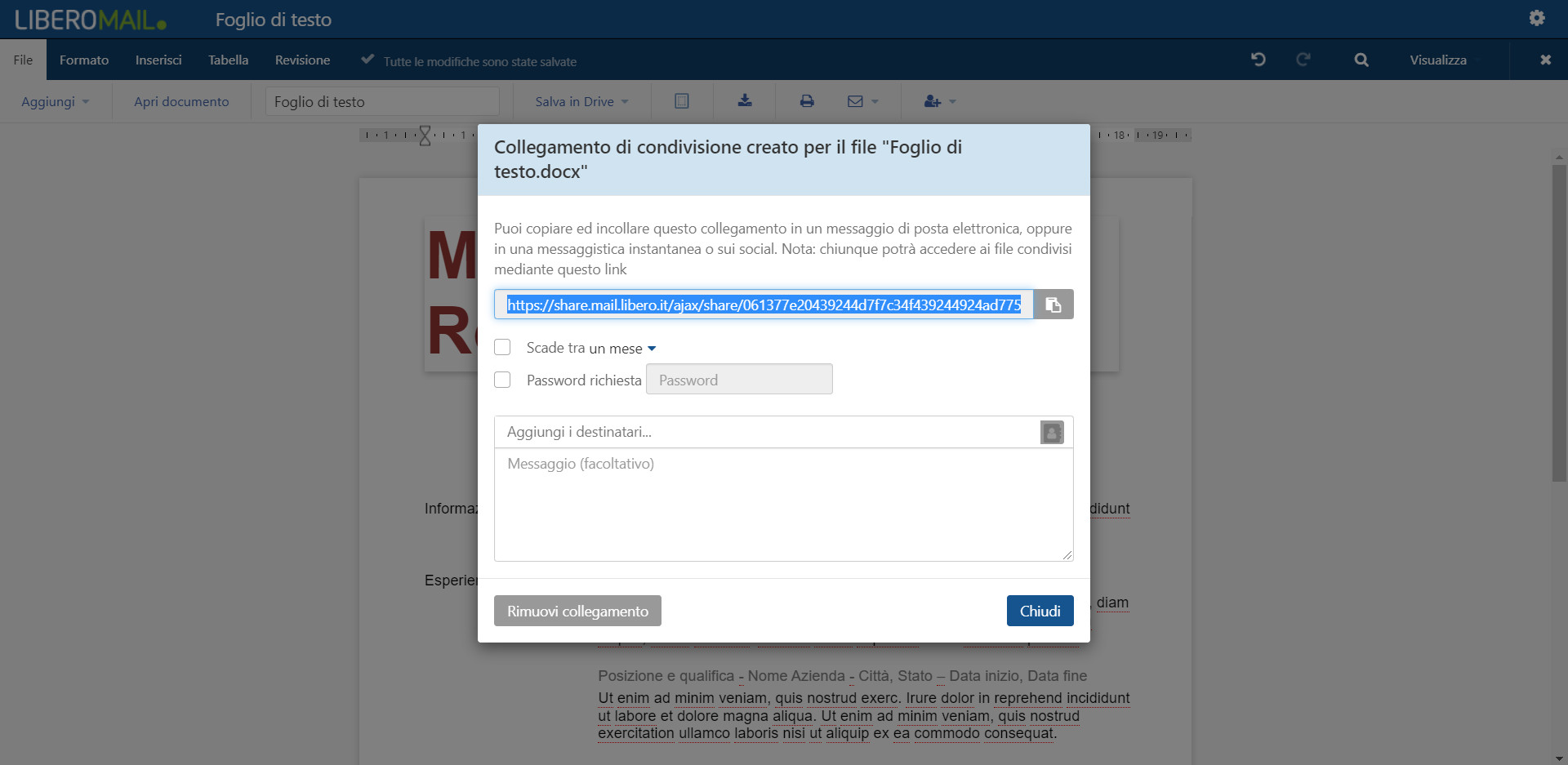
Crea collegamento di condivisione è l’opzione che consente di ottenere un collegamento pubblico, generando un link che darà accesso alla visualizzazione del file a tutti coloro con cui viene condiviso.
Libero Docs: le tipologie di permesso
La condivisione di documenti e cartelle con gli altri utenti che usano Libero Docs prevede due tipologie di permesso per chi sceglie la condivisione attraverso l’opzione Invita persone:
- visualizzatore, che può solamente visualizzare il file
- revisore, che avrà sia il permesso di lettura che di modifica del documento.
Nel caso invece si scelga la creazione di un collegamento pubblico, chiunque acceda attraverso il link al documento potrà solo visualizzarlo. Inoltre, questa modalità consente di creare una password per l’accesso ai file che scade dopo un determinato periodo di tempo.
Tutti i file condivisi sono contenuti nella cartella Le mie condivisioni di Drive e le autorizzazioni di lettura e modifica potranno essere cambiate in ogni momento selezionando il file e premendo la voce Modifica condivisione.
